Estamos usando o computador normalmente (um programa, um jogo, etc.) e de repente ele para de funcionar. Tentamos por todos os meios tentar fazer o programa responder novamente, mas não tem jeito. Até Windows em si pode tentar recuperá-lo, geralmente sem sucesso. No final, quase sempre tendemos a reiniciar o computador à força, com o botão, com os riscos que isso acarreta. Mas, mesmo que não saibamos, existem maneiras de encerrar esses processos à força e fazer o PC funcionar novamente.

Quando um programa, ou processo, é bloqueado, é quase certo que podemos considerar perdidas as informações que ele não salvou com as quais estava trabalhando. Por exemplo, no caso do Word, perderemos todos os dados desde o último salvamento automático ou manual, ou em um jogo, todo o progresso desde o último salvamento. E, embora não possamos fazer nada para recuperá-lo, pelo menos com esses três truques podemos encerrar os processos sem precisar reiniciar o PC.
Usando o gerenciador de tarefas
Se nosso PC não foi completamente bloqueado, uma das maneiras mais fáceis de encerrar o processo é pelo gerenciador de tarefas. Podemos iniciar isso rapidamente usando o atalho de teclado Ctrl + Shift + Esc , e nele podemos ver tudo o que está rodando no PC.
Nós simplesmente temos que localizar o processo que parou de funcionar, ou que está bloqueado, e com o botão direito escolha o ” Finalizar tarefa "Opção.
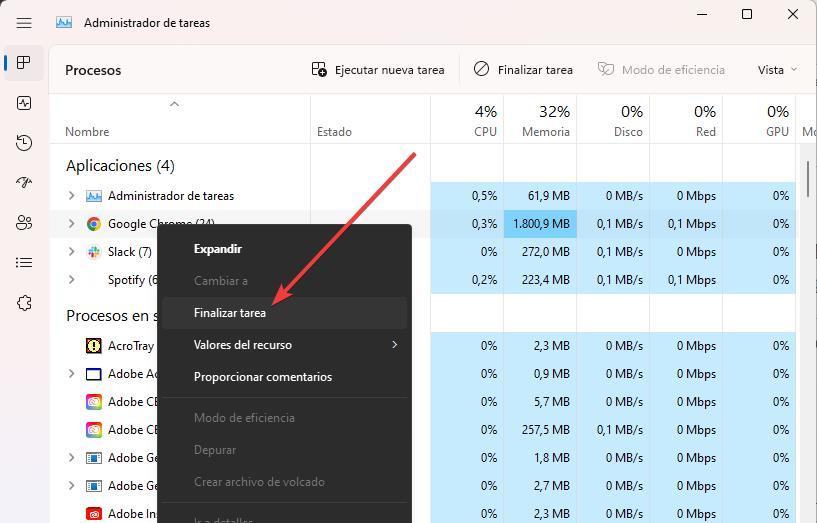
Criar um atalho de teclado
Outra maneira muito rápida de encerrar processos bloqueados é através de um atalho de teclado que podemos criar. Para fazer isso, basta clicar com o botão direito do mouse na área de trabalho (ou onde quiser) e criar um novo > atalho. Na seção “Localização”, o que devemos inserir é o seguinte:
taskkill /f /fi "status eq not responding"
O parâmetro " status eq não responde ” é muito importante, pois será o que indica ao Windows que queremos encerrar apenas o processo que não está respondendo. Caso contrário, encerraremos todos os processos do sistema e teremos que reiniciar o PC completamente.
Depois que o atalho for criado, o próximo passo será associá-lo a um atalho de teclado. Clicamos com o botão direito, abrimos a janela de propriedades e, na seção “Tecla de atalho”, inseriremos o comando que desejamos.
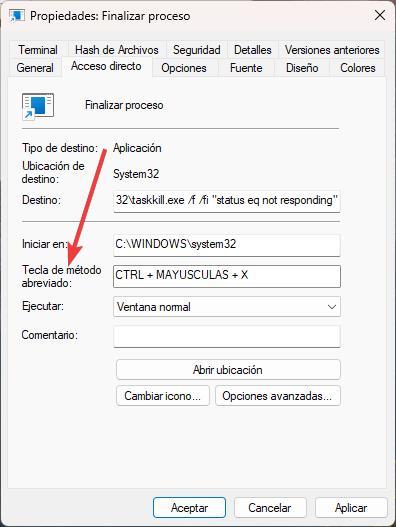
Dessa forma, sempre que um processo for bloqueado, bastará executar as chaves que indicamos para finalizá-lo diretamente.
A tecla mágica: F4
Por fim, a tecla F4 também pode ser nossa aliada na hora de encerrar qualquer programa que não responda. O Windows tem um atalho de teclado predefinido, Alt + F4 , que nos permite encerrar à força qualquer programa ou processo que esteja em execução, funcionando ou não. Basta que isso esteja em primeiro plano e pressione essas duas teclas para finalizá-lo.
Além disso, existe também um programa de código aberto, chamado Super F4 , que força o fechamento de qualquer processo ou programa (por mais persistente que seja) usando um novo atalho de teclado: Control + Alt + F4. Uma versão “vitaminada” do atalho de teclado anterior que nunca é demais ter à mão.